
msdn下载的系统安装教程, 准备工作
时间:2024-12-06 来源:网络 人气:
MSDN下载的系统安装教程
MSDN(Microsoft Developer Network)是微软公司为开发者提供的一个资源平台,其中包括了各种版本的Windows操作系统镜像下载。通过MSDN下载的系统镜像,用户可以确保获得的是微软官方发布的纯净版本,避免了第三方修改或捆绑软件带来的风险。本文将详细介绍如何通过MSDN下载系统镜像,并指导用户完成系统的安装过程。
准备工作
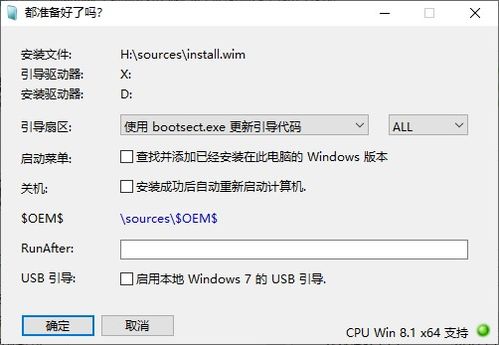
在开始安装之前,请确保您的电脑满足以下基本要求:
一台正常使用的电脑,配置符合您要安装的Windows版本要求。
一个空的U盘,用于制作启动盘。
一个有效的MSDN订阅账号。
下载MSDN系统镜像
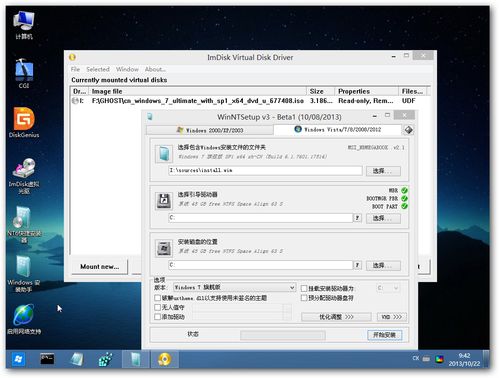
1. 访问MSDN官网,登录您的账号。
2. 在搜索框中输入您要下载的Windows版本,例如“Windows 10”。
3. 在搜索结果中找到相应的系统镜像文件,点击下载链接。
4. 下载完成后,将ISO文件保存到您的电脑中。
制作启动U盘

1. 下载并安装一个U盘启动制作工具,如Rufus或Windows Media Creation Tool。
2. 将U盘插入电脑,并打开制作工具。
3. 在工具中选择ISO文件,即您刚刚下载的系统镜像文件。
4. 选择U盘作为启动盘,并点击“开始”按钮开始制作。
5. 等待制作完成,U盘将自动弹出。
安装系统
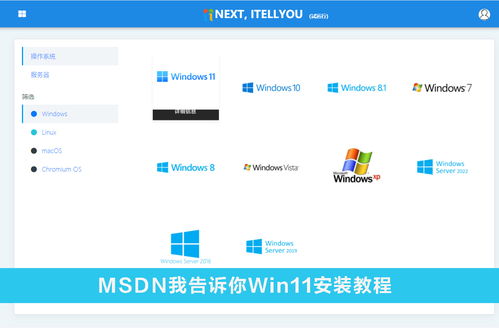
1. 重启电脑,并从U盘启动。
2. 进入BIOS设置,将启动顺序设置为从U盘启动。
3. 保存BIOS设置并退出。
4. 进入U盘启动后的系统安装界面。
5. 按照提示操作,选择安装语言、时间和键盘布局。
6. 选择安装类型,这里选择“自定义:仅安装Windows(高级)”。
7. 选择要安装系统的磁盘分区,将所有分区删除,并创建一个新的主分区。
8. 选择新创建的分区,点击“下一步”开始安装。
9. 等待系统安装完成,并重启电脑。
10. 进入系统桌面,完成安装。
通过MSDN下载的系统镜像安装过程相对简单,只需按照以上步骤操作即可。在安装过程中,请确保您的电脑满足系统要求,并准备好U盘和MSDN账号。祝您安装顺利!
相关推荐
教程资讯
教程资讯排行













